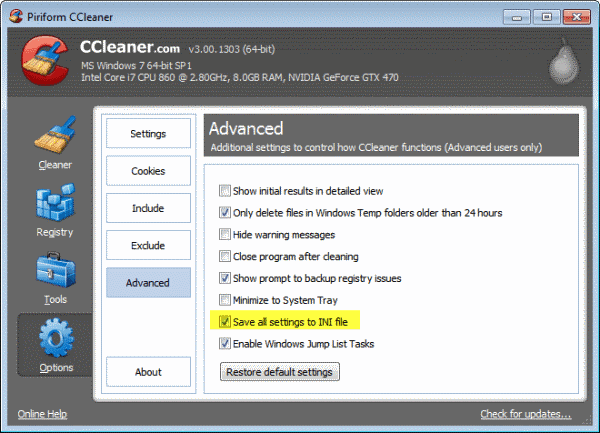, windows - styresystem bør have flere forskellige vedligeholdelsesopgaver, der udføres på et regelmæssigt grundlag.det er let at glemme, at gøre disse ting, og mange brugere gør ikke dem alle.denne artikel tager et kig på, hvordan man kan automatisere en af de vigtigste opgaver, rengøring af harddisk.i stedet for at benytte de vinduer disk oprydningen nytte, vil vi se på ved hjælp af en fri tredjepart nytteværdi.det kommer til at fungere i xp, vista og windows 7.du kan automatisere indbygget disk oprydningen nytteværdi i vinduerne, hvis det er nødvendigt.men min erfaring er, at en mere grundig disk rengøring kan opnås med en fri utility ringede ccleaner.denne gratis software er kendt som "nørd" standard.det giver dig mulighed for at vælge den op med en pænere end den normale vinduer disk oprydningen nytteværdi.download forbindelse følger.brug den slank udgave for at undgå toolbar tillægsløsninger. burde du stadig udfører en sikkerhedsscan på download, før det, som du vil, med noget der downloades fra internettet.løb anlægget efter sikkerhedsscan viser, at downloade er rent.programmet åbner automatisk og en genvej ikon skal anføres på skrivebordet.,,, det er kontrolpanelet i ccleaner.bestemmelse om, at du vil løbe automatisk.i dette eksempel, alt er udvalgt.du vil kun gøre det for en fuldstændig ren.hvis du bruger nogle kager og vil redde de seneste dokumenter og for nylig skrev url - adresser, du ønsker at forlade de kasser, ukontrolleret. alle kontrollerede kasser anføres produkter, der skal være ryddet, så vælge dine behov.for eksempel her småkager, for nylig skrev url - adresser og de seneste dokumenter er blevet ukontrolleret.du kan altid løber en manuel rengøring, hvis du vil klare det på et senere tidspunkt. så klik på muligheder), avancerede og sikre, at alle, der kan blive reddet en ini - fil i det samme register."redde alle indstillinger til ini fil", allerede bør kontrolleres ved misligholdelse.hvis det ikke er undersøgt, kan de gøre det.,,, - type "opgave scheduler" eller "tidsplan" i begyndelsen menu - kasse og udvælge opgave scheduler fra menuen og tryk enter.klik på "skabe grundlæggende opgave" i højre kolonne. skal du give den opgave, et navn.i dette eksempel med navnet "cclean" blev anvendt, som det er let at huske.der gives en beskrivelse af den opgave, som vist.klik nu, og det vil åbne et vindue, der giver dig mulighed for at udvælge den tidsplan.vælg, hvor ofte du vil den opgave at løbe.daglig er bedst, men der findes andre muligheder.klik på næste valg. næste, du bliver nødt til at vælge tidspunktet på dagen at løbe oprydningen.vælg et tidspunkt på dagen, at din computer er tændt, men er du ikke bruger den.klik næste og vælge "starte et program".klik nu.kig til cc renere. exe fil.tilføje /automatisk skifte til "tilføje argumenter" kasse.,,, klik næste, når du har tilføjet den rette sti.kryds ved "åbne egenskaber dialog til denne opgave, når jeg er færdig, før du er færdig klik":, vælge at "løbe med højeste privilegier."dette vil sikre, at den opgave vil løbe med administrator privilegier.klik betingelserne regning at udvælge forskellige muligheder, når de skal løbe.du kan vælge at starte den opgave, når den computer er slukket for en udvalgt periode og også vælge at vække den computer fra dvaletilstand at løbe den opgave.andre muligheder er til rådighed.klik nu, når du har gjort alle de valg, og alt er klar.